В современном мире мобильные устройства стали неотъемлемой частью нашей жизни. Они помогают нам поддерживать связь с близкими, осуществлять покупки, выполнять работу и, конечно, пользоваться всемирной паутиной. Одним из самых популярных мобильных браузеров является Google Chrome. Он предлагает широкие возможности, но, как и любое программное обеспечение, иногда требует перезагрузки.
Перезагрузка браузера может потребоваться в различных ситуациях. Например, если страница не загружается, или возникают ошибки при работе с ней. В таких случаях перезагрузка может помочь решить проблему и восстановить нормальную работу браузера.
Если у вас возникла необходимость перезагрузить браузер Google Chrome на вашем смартфоне, есть несколько простых способов сделать это. В данной статье мы рассмотрим несколько методов, которые помогут вам быстро и легко перезагрузить браузер и продолжить пользоваться всеми его преимуществами без проблем.
Перезагрузка Google Chrome на телефоне
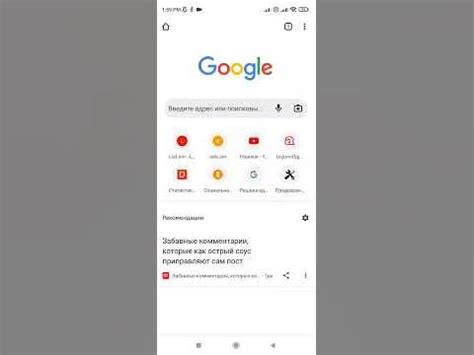
Иногда бывает необходимо перезагрузить браузер Google Chrome на телефоне, чтобы решить проблемы с загрузкой страниц, неполадками при отображении или просто для обновления его состояния. Следуйте этим простым шагам, чтобы выполнить перезагрузку:
- Закрыть Chrome: Перейдите на домашний экран вашего телефона или на другую активную страницу. Затем проведите пальцем вниз или вверх, чтобы открыть список всех запущенных приложений. Найдите Google Chrome и смахните его влево или вправо, чтобы его закрыть.
- Очистить память: Откройте настройки вашего телефона и найдите раздел «Память». Внутри этого раздела выберите «Очистить данные» или «Очистить кэш» (названия могут отличаться в зависимости от модели телефона). Это поможет освободить оперативную память и закрыть все процессы, связанные с браузером.
- Перезапустить телефон: Нажмите и удерживайте кнопку включения/выключения вашего телефона. В появившемся меню выберите «Перезагрузить» или «Перезапустить». Дождитесь, пока телефон полностью выключится и включится заново.
- Запустить Chrome: После перезапуска телефона найдите и откройте приложение Google Chrome. Браузер начнет работу с чистого листа, как будто вы запускаете его впервые.
Теперь вы знаете, как перезагрузить браузер Google Chrome на телефоне. Эти простые действия могут помочь устранить множество проблем и обновить состояние вашего браузера.
Ручная перезагрузка
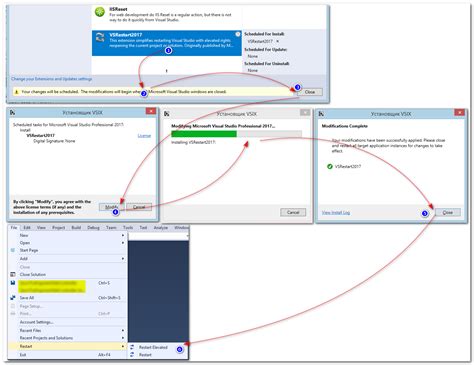
Если ваш браузер Google Chrome на телефоне перестал корректно функционировать или некорректно отображает веб-страницы, попробуйте выполнить ручную перезагрузку браузера. Это может помочь устранить временные проблемы и восстановить работу браузера.
Для выполнения ручной перезагрузки Google Chrome на телефоне следуйте инструкциям ниже:
| Шаг 1: | Откройте приложение Google Chrome на своем телефоне. |
| Шаг 2: | Нажмите на значок с тремя точками в верхнем правом углу экрана, чтобы открыть меню. |
| Шаг 3: | В меню выберите пункт "Настройки". |
| Шаг 4: | Прокрутите вниз и выберите пункт "Очистить данные" или "Очистить историю" (название может отличаться в зависимости от версии приложения). |
| Шаг 5: | В появившемся окне отметьте флажки у тех данных, которые вы хотите удалить, и нажмите кнопку "Очистить данные" или "Очистить историю". |
| Шаг 6: | После завершения очистки данных закройте приложение Google Chrome и откройте его снова. |
После выполнения этих шагов браузер Google Chrome будет перезагружен и готов к использованию. Если проблемы сохраняются, попробуйте выполнить перезагрузку телефона, чтобы устранить возможные ошибки в работе операционной системы.
Закрытие приложения
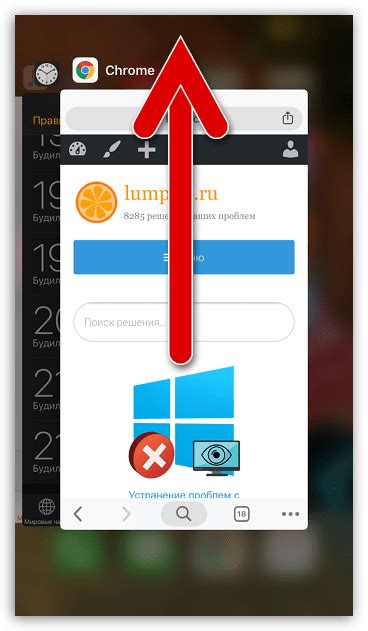
Закрытие приложения в Google Chrome на телефоне может быть полезным в случае, когда нужно полностью завершить работу браузера, очистить оперативную память устройства или исправить возникшие ошибки. Вот несколько способов закрыть браузер Google Chrome на вашем телефоне:
1. Нажмите кнопку "Домой" на вашем устройстве. Это приведет к сворачиванию Chrome, но само приложение будет выполняться в фоновом режиме. Чтобы полностью закрыть Chrome, выполните следующие действия:
- Откройте окно "Недавние приложения" (обычно это кнопка с квадратом или кнопка "Обзор").
- Перетащите окно Chrome вверх или вбок, чтобы его смахнуть и закрыть.
2. Другой способ закрыть Chrome - это выполнить следующие действия:
- Откройте Chrome на вашем телефоне.
- Нажмите на кнопку с тремя точками в верхнем правом углу экрана, чтобы открыть меню Chrome.
- Выберите опцию "Закрыть" или "Выйти" (имя опции может отличаться в зависимости от вашей версии Chrome).
Теперь приложение Google Chrome полностью закрыто, и вы можете открыть его заново, чтобы начать свою работу или просмотр веб-страниц.
Очистка кэша
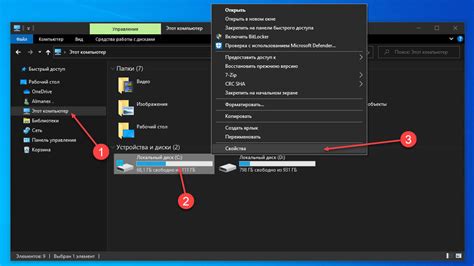
Чтобы очистить кэш в Google Chrome:
| Шаг 1: | Откройте приложение Google Chrome на своем телефоне. |
| Шаг 2: | Нажмите на иконку меню в верхнем правом углу экрана (три точки). |
| Шаг 3: | Выберите "Настройки" из выпадающего меню. |
| Шаг 4: | Прокрутите вниз и выберите "Приложения". |
| Шаг 5: | Найдите и нажмите на "Chrome". |
| Шаг 6: | Выберите "Память и кэш". |
| Шаг 7: | Нажмите на "Очистить кэш". |
После выполнения этих шагов кэш браузера будет успешно очищен, и ваш Google Chrome будет работать более эффективно.
Обновление приложения
Обновление приложения Google Chrome на вашем телефоне может быть необходимо в случае выхода новой версии с исправленными ошибками, улучшенной производительностью или новыми функциями. Чтобы обновить приложение Google Chrome на вашем телефоне, следуйте инструкциям ниже.
Шаг 1: | Откройте Google Play Store на своем устройстве. |
Шаг 2: | Нажмите на иконку меню (обычно расположена в верхнем левом углу экрана) для открытия боковой панели. |
Шаг 3: | Нажмите на "Мои приложения и игры". |
Шаг 4: | Найдите приложение Google Chrome в списке установленных приложений и нажмите на него. |
Шаг 5: | Если доступно обновление, вы увидите кнопку "Обновить". Нажмите на нее. |
Шаг 6: | Дождитесь завершения процесса обновления приложения. |
После завершения обновления вы сможете использовать последнюю версию приложения Google Chrome на своем телефоне.



